Program Výseč
Program "Výseč" počítá charakteristiky průřezů, které jsou složeny ze stěn. Stěnou zde rozumíme rovinnou část průřezu, jejíž tloušťka je výrazně menší než ostatní rozměry. Typickými představiteli stěnových průřezů jsou ocelové profily, tenkostěnné kovové profily, komůrkové profily (např. betonové profily komorových mostů) nebo stěnové pilíře (např. ztužující jádra výškových budov). Počítají se průřezové charakteristiky potřebné pro výpočet napjatosti průřezu při namáhání tahem, tlakem a ohybem a pro výpočet napjatosti od volného a vázaného kroucení. Těmito charakteristikami jsou:
- plocha průřezu
- poloha těžiště
- momenty setrvačnosti
- moment tuhosti v prostém kroucení Ik
- hlavní výsečová pořadnice ω
- poloha středu smyku
- statický výsečový moment Sω
- výsečový moment setrvačnosti Iω
Uživatelské rozhraní
Uživatelské rozhraní programu se skládá z hlavního menu s nástrojovými lištami v horní části okna, ovládacího stromečku v levé části, pracovní plochy a spodního zadávacího rámu. Hlavní menu obsahuje všechny nástroje, které lze využít při práci s programem. Ovládací stromeček slouží k navigaci mezi jednotlivými částmi zadávání a pro zobrazení výsledků. Alternativou k ovládacímu stromečku je část "Zadávání" hlavního menu. Vzhled pracovní plochy může být ovlivněn v dialogovém okně "Možnosti", které je dostupné z části "Nastavení" hlavního menu.Tvorba výstupní dokumentace probíhá v okně "Tisk a export dokumentu", které je přístupné z ovládací lišty "Soubory" nebo z části "Soubor" hlavního menu.
Ovládací stromeček je rozdělen na dvě základní části:
Úvodní obrazovka
Základní obrazovka programu slouží k zadání identifikačních informací průřezu. Tlačítkem "Průřez" lze spustit dialogové okno, ve kterém je možné zadat název průřezu a případně též poznámku. Tlačítko "Projekt" spouští okno "Obecné údaje o projektu", které obsahuje možnost zadání identifikačních údajů projektu, které lze využít při sestavování záhlaví či zápatí výstupní dokumentace. Zadané údaje se zobrazují v rámu ve spodní části okna.
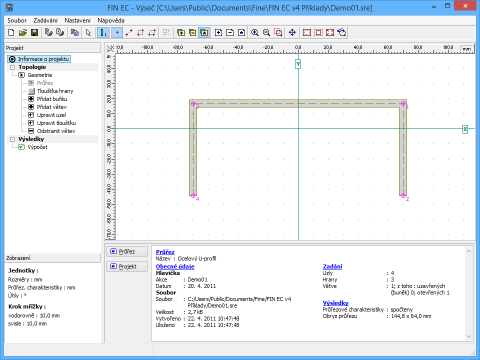 Základní obrazovka programu "Výseč"
Základní obrazovka programu "Výseč"